- La restauración se hace desde tu cuenta (web/escritorio) y dentro de 90 días,Tras restaurar, la lista reaparece al final de tu colección con su orden intacto,No se guardan versiones concretas: clona o guarda canciones para conservar cambios

Perder una lista de reproducción por borrar una playlist sin querer le pasa a cualquiera. Por suerte, tienes margen para revertirlo. En esta guía encontrarás todo lo necesario para recuperar una playlist eliminada en Spotify.
Vamos a contarte los pasos oficiales, los atajos que pueden sacarte del apuro, y varios trucos prácticos para clonar listas o conservar canciones, además de aclarar dudas frecuentes como el plazo de restauración, la visibilidad, las listas colaborativas o qué ocurre si tu cuenta parece haber sido comprometida.
Qué pasa cuando borras una playlist en Spotify
Cuando eliminas una lista de reproducción, esta desaparece de tu biblioteca, pero Spotify la conserva durante 90 días para que puedas restaurarla. Ese es el tiempo clave: dentro de ese margen, la lista se puede recuperar desde tu cuenta; pasado ese periodo, ya no se ofrece la opción de restauración.
Al recuperar una playlist eliminada en Spotify con la herramienta de la cuenta, la playlist vuelve con las mismas canciones y el mismo orden que tenía en el momento del borrado. Lo único que cambia es su posición: tras la restauración, verás la lista al final de tu colección, así que no te alarmes si no aparece arriba donde solía estar.
Conviene distinguir también dos ideas importantes: por un lado, puedes guardar listas en Tu biblioteca para tenerlas a mano; por otro, no existe un botón para guardar una “versión concreta” de una lista que se va actualizando con el tiempo. Eso exige otras soluciones, como clonar o guardar canciones sueltas, que veremos más abajo.
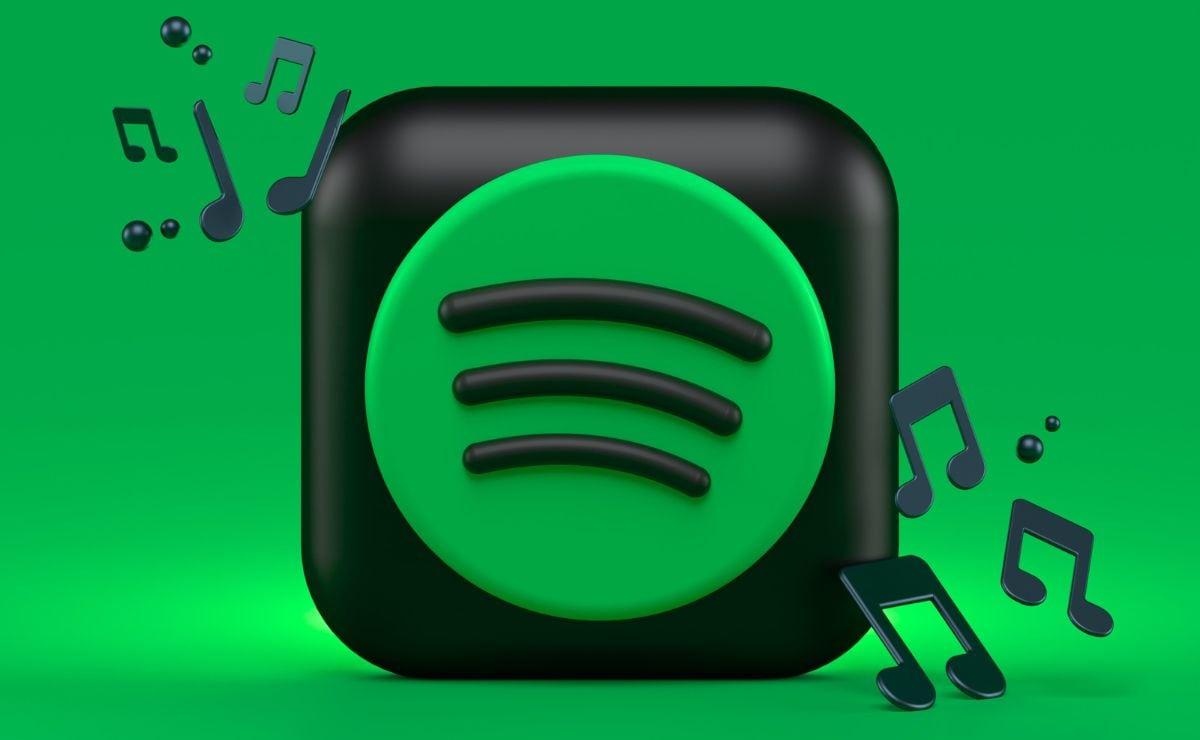
Cómo restaurar una playlist eliminada (cuenta web y escritorio)
La vía oficial para recuperar una playlist eliminada en Spotify es a través de tu cuenta en la web oficial o desde la aplicación de escritorio. El proceso es simple y, si se cumplen las condiciones, funciona en segundos.
- Accede a la página de tu cuenta e inicia sesión con tus credenciales. En la esquina superior derecha, entra en tu perfil. Este acceso te lleva al panel de cuenta.
- Dentro del área de Cuenta, localiza la opción «Recuperar playlists» o «Restaurar listas» y entra. Es el apartado específico para listas eliminadas.
- Verás un listado con las playlists borradas: nombre, número de canciones y fecha de eliminación. Haz clic en el botón «Restaurar» junto a la que quieras recuperar. Al pulsarlo, se activa la restauración.
- Abre Spotify (web, app de escritorio o móvil). La lista recuperada debería aparecer al final de tu colección de listas de reproducción.
En algunos menús verás variaciones de navegación. Si prefieres ir paso a paso desde el panel de cuenta: identifícate, pulsa sobre tu imagen (junto al icono de tres líneas), despliega el menú de configuración, entra en la primera opción «General», baja hasta «Recuperar listas» y, desde ahí, elige qué lista restaurar. Verás de nuevo el botón «Restaurar» junto a cada playlist.
Al restaurar, el sistema puede mostrar un indicador en verde informando de que la lista ha sido restaurada correctamente. Si no ves cambios inmediatos, cierra y vuelve a abrir Spotify; en algunos casos, es buena idea reiniciar el dispositivo.
Atajos de teclado para deshacer al instante
Además de la herramienta de restauración, también puedes recuperar una playlist eliminada en Spotify a través de los atajos de teclado para revertir acciones recientes. No sustituyen a la recuperación de listas borradas desde la cuenta, pero sí te ayudan a deshacer un borrado inmediato dentro del editor de listas.
- Cmd+Z (en Mac)
- Ctrl+Shift+Z (en Windows)
Úsalos en el momento, justo tras la acción que quieres deshacer; cuanto antes lo hagas, más opciones de revertir con éxito lo último que cambiaste.
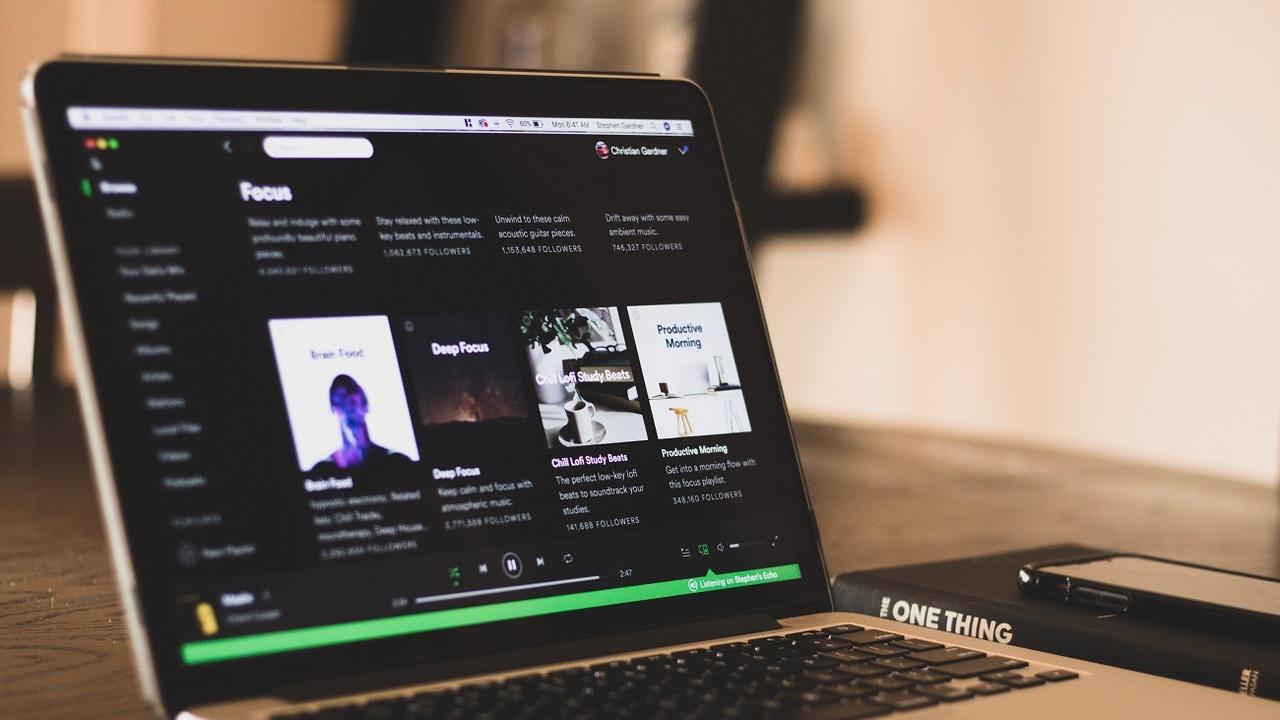
Guardar listas y clonar versiones: lo que sí puedes hacer
Una duda habitual es si puedes congelar una “versión” concreta de una lista que va cambiando con el tiempo (por ejemplo, listas editoriales que se actualizan regularmente). La respuesta es que no puedes guardar ni restaurar versiones específicas de una playlist dinámica.
Lo que sí puedes hacer es guardar listas enteras en Tu biblioteca para tenerlas localizadas: entra en la lista y pulsa la opción de guardar en «Tu biblioteca». Esto no inmoviliza su contenido, pero la deja siempre accesible desde tu perfil.
Si te interesa preservar canciones concretas de una lista, selecciónalas y añádelas a «Canciones que te gustan» en Tu biblioteca. Así, aunque la lista original cambie, tú conservarás esos temas en tu colección personal.
Otra alternativa es clonar una lista completa a una nueva: abre la lista que te interesa, toca el menú (tres puntos) y elige «Añadir a otra lista» (en iOS o escritorio) o la opción equivalente en Android. Selecciona una lista existente o crea una nueva, y guarda todas las canciones. De este modo generas una copia que no se modificará cuando cambie la lista original.
Qué hacer si la lista restaurada no aparece
Lo normal es que, tras recuperar una playlist eliminada en Spotify, esta vuelva a tu colección y la encuentres al final. Si no la ves, prueba a cerrar la app y volver a abrirla o incluso a reiniciar el dispositivo. A veces, tras restaurar, la sincronización tarda un poco; también ayuda verificar que tienes Spotify actualizado a la última versión.
Si manejas muchas listas, recuerda que el orden puede no coincidir con el de antes del borrado; la restaurada queda abajo del todo. Desplázate hasta el final y comprueba de nuevo. Si aun así no aparece, repite el proceso de restauración desde la cuenta para confirmar que el estado de la lista figura como restaurado.
Otra causa común es acceder con una cuenta distinta. Si usas varias cuentas o compartes plan familiar, puede que la lista estuviera en otra cuenta. Cierra sesión, entra con las otras credenciales y comprueba. Este despiste es más frecuente de lo que parece.
Si detectas que faltan muchas listas y tu cuenta “no se ve bien” (cambios que no reconoces, actividad extraña), consulta la página de ayuda sobre cuentas comprometidas. Ante la sospecha de acceso no autorizado, actúa de inmediato: cambia la contraseña, cierra sesiones y revisa dispositivos vinculados.
Límites y escenarios frecuentes
El límite clave para recuperar listas borradas es de 90 días. Durante ese plazo podrás restaurarlas desde tu cuenta. Cuando pasan esos 90 días, Spotify no ofrece la opción de recuperación, por lo que tendrás que reconstruir la lista manualmente si la necesitas.
Un truco preventivo si dudas: antes de que expire el plazo, puedes restaurar la lista y, si no la quieres a mano, volver a borrarla para que se “reinicie” el contador. Es una forma de ganar tiempo si todavía no estás seguro de perderla para siempre.
Si ya ha pasado el plazo, puedes intentar contactar con el soporte de Spotify para explicar tu caso. No es lo habitual que puedan recuperarla fuera de tiempo, pero intentar no cuesta nada. De no ser posible, toca crear una nueva lista con el mismo nombre y añadir de nuevo las canciones que recuerdes.
La buena noticia es que, más allá del plazo, no hay otros límites relevantes: cuando la restauras dentro de tiempo, la lista vuelve tal cual estaba, con el mismo orden y el mismo contenido que el día que la borraste.
Web, escritorio y app: aclaración importante
Verás guías que dicen que es posible recuperar una playlist eliminada en Spotify desde la app y otras que afirman que no. Lo cierto es que la restauración se gestiona desde el área de Cuenta en la web o desde la aplicación de escritorio. En móviles, el acceso suele redirigirte al navegador para completar el proceso.
Por eso, si estás en el teléfono y no das con la opción, abre el navegador, entra en tu cuenta y accede a «Recuperar playlists» o «Restaurar listas». Es la ruta más directa y fiable para que la restauración surta efecto en todos los dispositivos.
Más utilidades de las listas: públicas, privadas y colaborativas
Recuperar una playlist eliminada en Spotify es solo una parte de todo lo que puedes hacer con ellas. La app genera recomendaciones en función de tus hábitos de escucha, y puedes crear listas personalizadas con artistas, álbumes y géneros sugeridos que la app pone a tu alcance.
Además, están las listas colaborativas: compártelas con amigos para que varios usuarios puedan añadir o quitar canciones. Esta función es ideal para eventos, viajes o proyectos comunes, y permite editar la lista entre varios con total flexibilidad.
Respecto a la visibilidad, una lista puede ser pública o privada. Las públicas son visibles para cualquiera; las privadas quedan ocultas en tu perfil. Cambiar este ajuste es útil si quieres compartir o mantener en reserva determinadas colecciones.
Comunidades: Reddit y su papel (y sus límites)
Al buscar soluciones para recuperar una playlist eliminada en Spotify, quizá te topes con comunidades como Reddit. Ten en cuenta que hay subreddits dedicados básicamente a compartir listas de reproducción, no a dar soporte técnico. En uno popular se exige un mínimo de karma combinado de 40 y 30 días de antigüedad de la cuenta para publicar, con normas estrictas anti-spam.
Estas comunidades no son canales de ayuda oficiales y lo dejan claro: publicaciones que pidan soporte o sean de poco esfuerzo se eliminan. Para problemas con tu cuenta o con la restauración de listas, la vía recomendada sigue siendo el soporte oficial de Spotify a través de su web y canales de ayuda.
Si te has llevado el susto de borrar una lista, respira: mientras no hayan pasado 90 días, la solución está en tu cuenta, con un botón de «Restaurar» que devuelve tu recopilación tal como estaba y la coloca al final de tu biblioteca. Entre atajos de deshacer, trucos para clonar o guardar canciones clave, y un par de comprobaciones si no aparece (cerrar, reiniciar, actualizar y verificar la cuenta correcta), tienes todas las herramientas para recuperar una playlist eliminada en Spotify y seguir escuchando sin perder el ritmo.
Redactor especializado en temas de tecnología e internet con más de diez años de experiencia en diferentes medios digitales. He trabajado como editor y creador de contenidos para empresas de comercio electrónico, comunicación, marketing online y publicidad. También he escrito en webs de economía, finanzas y otros sectores. Mi trabajo es también mi pasión. Ahora, a través de mis artículos en Tecnobits, intento explorar todas las novedades y nuevas oportunidades que el mundo de la tecnología nos ofrece día a día para mejorar nuestras vidas.